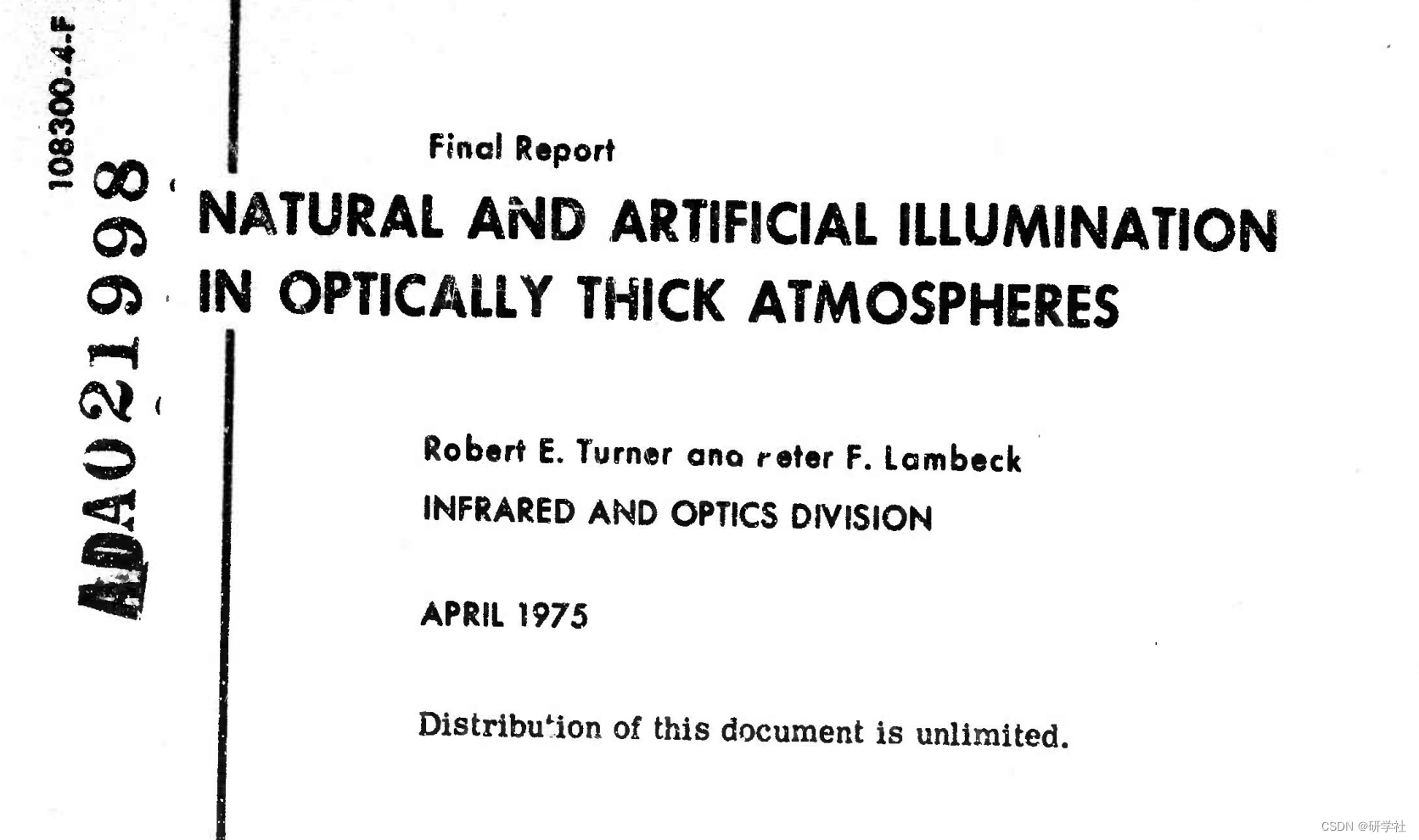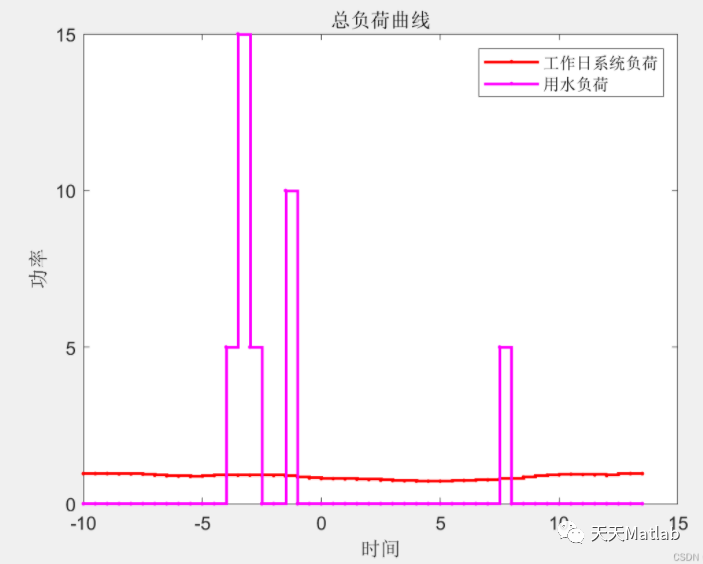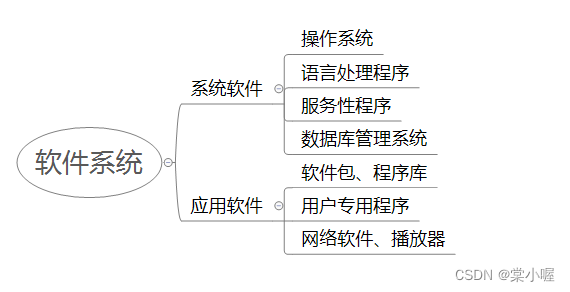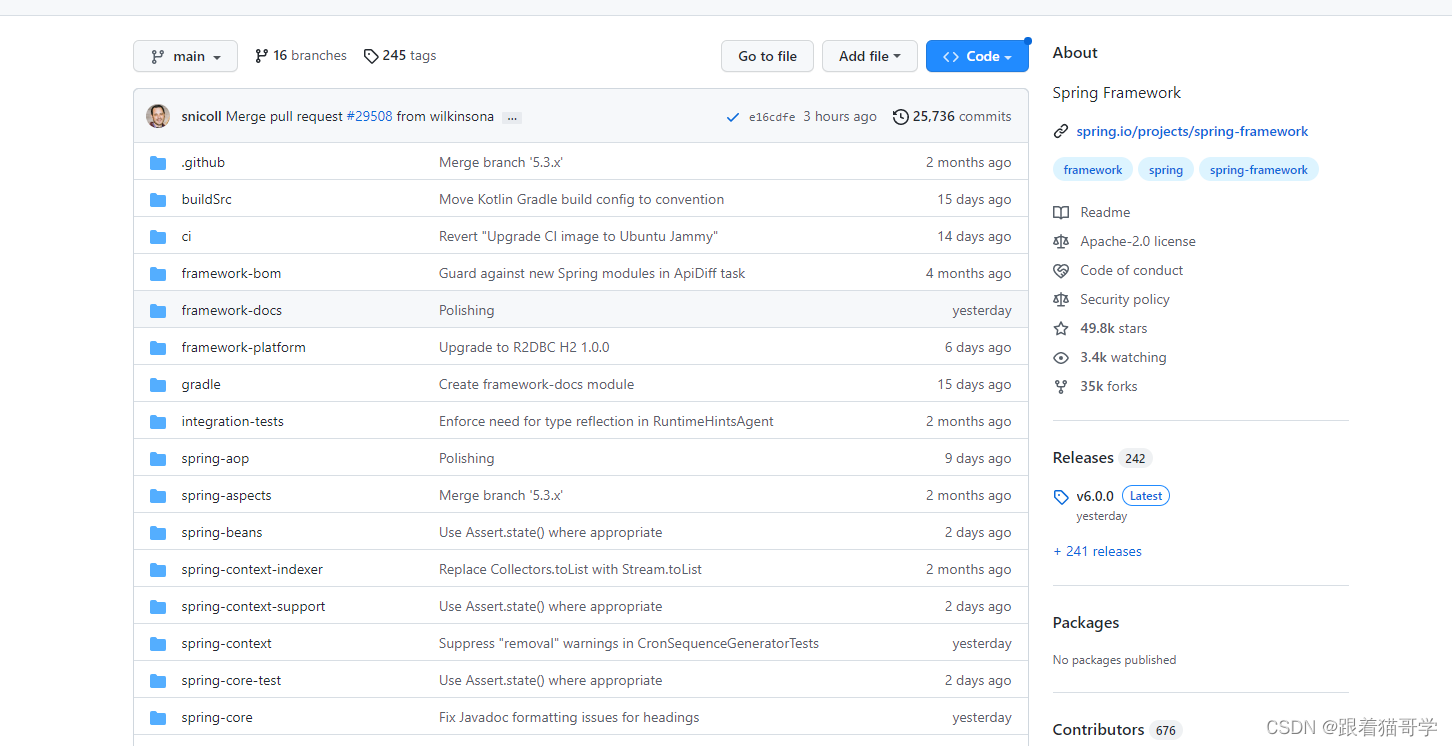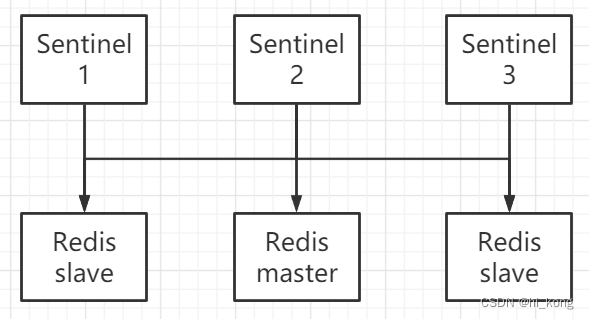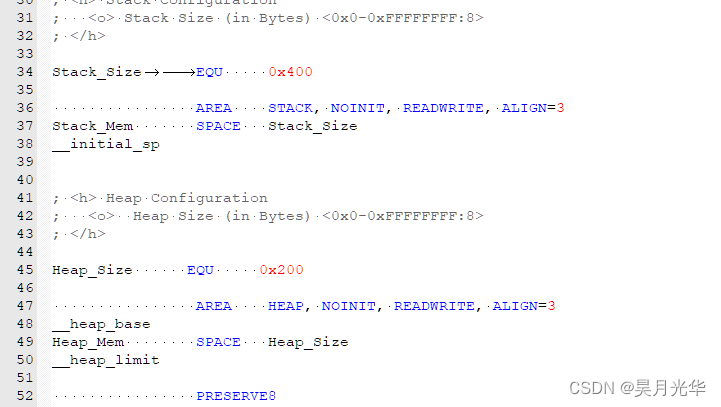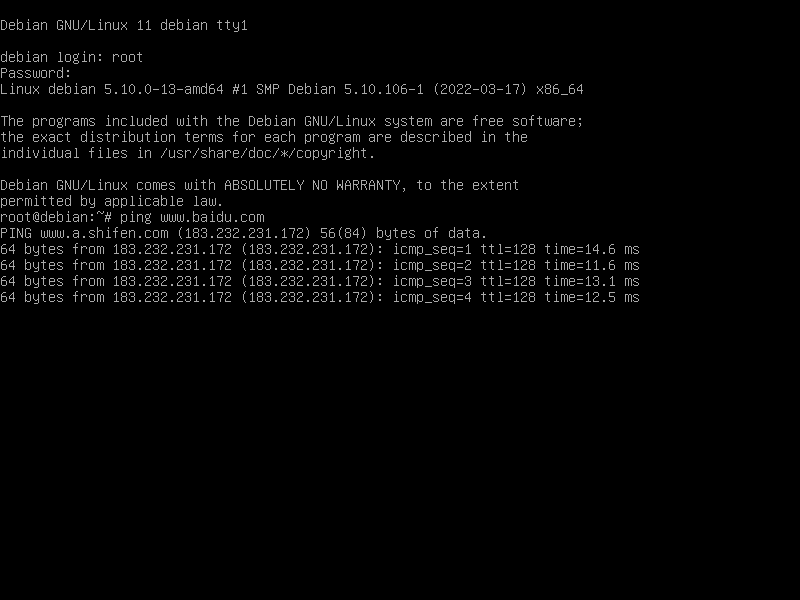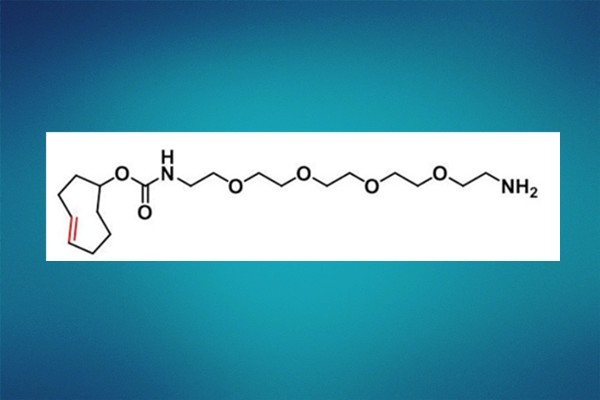最开始是打算从0开始自己调试适配yahboom的IO板子,但是后来各种版本失配+翻墙困难,前期先是用人家的包烧录进去。(所以叫未完待续)
直接粘贴我的debug记录了哈,凑合看吧:
记录
本项目是开源的实现基于jetbot的图像处理流程项目,具体会涉及一些经典的语义分割、目标检测方法,实现一个自动驾驶的工程项目;
硬件装配和环境适配
首先是购买相应的硬件平台,按照说明书拼装好,并接线,如果有热缩管和束线带理线就更好了,要注意摄像头的排线朝向;
下载对应的sd card image:网址:[https://developer.nvidia.com/embedded/downloads#?tx=KaTeX parse error: Expected 'EOF', got '#' at position 76: …edded/downloads#̲?tx=product,jetson_nano)
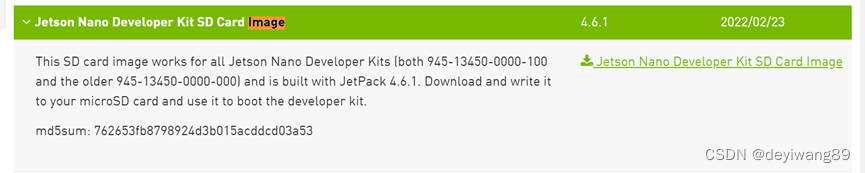
使用烧录器进行烧录
烧录进去后,插入卡槽,按照ubuntu安装流程安装就好,这里我选择的是maxxn模式;
进入系统后,输入:
Sudo apt-get update
Sudo apt-get full-upgrade
Sudo apt-get install python-pip python3-dev
可能不好使
采用sudo pip3 install --upgrade pip 升级pip
安装adafruit-gpio:
Sudo apt-get install python3-dev 安装python3 devel,否则会报错:python.h缺失
安装时间极其漫长,可能和网速有关
需要更新python版本至3.7
建立一个文档:
sudo apt-get update
sudo apt-get upgrade
sudo apt-get dist-upgrade
sudo apt-get install build-essential python-dev python-setuptools python-pip python-smbus
sudo apt-get install build-essential libncursesw5-dev libgdbm-dev libc6-dev
sudo apt-get install zlib1g-dev libsqlite3-dev tk-dev
sudo apt-get install libssl-dev openssl
sudo apt-get install libffi-dev
wget https://www.python.org/ftp/python/3.7.1/Python-3.7.1.tgz
tar -zxvf Python-3.7.1.tgz
cd Python-3.7.1
./configure --prefix=/usr/local/python3.7.1
make
sudo make install
PATH=$PATH:$HOME/bin:/usr/local/python3.7.1/bin
ls -l /usr/bin | grep python
sudo rm /usr/bin/python
ln -s /usr/bin/python3.6 /usr/bin/python
sudo mv /usr/bin/python /usr/bin/python.bak
ln -s /usr/local/python3.7.1/bin/python3.7 /usr/bin/python
sudo mv /usr/bin/pip /usr/bin/pip.bak
ln -s /usr/local/python3.7.1/bin/pip3 /usr/bin/pip
然后 ** source [文档] **进行升级
自行安装依赖会产生:syntaxerror: future feature annotations is not defined报错,目前打算使用原始包试一下
finally 使用原始的包就好,一切都能顺利运行
远程配置:
利用如下命令配置root账户进行putty链接:
ubuntu 服务器默认的root账号是没有激活的,需要用初装的用户账号给root设置管理密码:
$ sudo passwd root //用sudo修改root帐户
Password: //输入密码
Enter new UNIX password: //提示输入新的root帐户密码
Retype new UNIX password: //再输入一次确认密码
修改成功之后你就可以使用root账号了,可以使用 su root 命令切换到root。
但是碰到过一次情况,就是修改之后,直接用root账号无法登陆远程终端,这是还需要修改ssh配置文件:
vim /etc/ssh/sshd_config 修改该配置文件:
# Authentication:
LoginGraceTime 120
PermitRootLogin without-password
StrictModes yes
将 PermitRootLogin without-password 修改为 PermitRootLogin yes,如下:
# Authentication:
LoginGraceTime 120
PermitRootLogin yes
StrictModes yes
Ifconfig 查询ip地址
Wlan的地址就ok
Sudo apt-get install openssh-server
Sudo /etc/init.d/ssh start # 启动ssh
然后即可使用puty
可以成功登陆了。
按照https://blog.csdn.net/weixin_44350337/article/details/111480295 配置openvino 使用vnc进行远程连接就好了
Bug:nano得先连上wifi网络之后才能用vnc连接,是通过路由器构建连接的
—timed out waiting for a response from the —
按照 https://boke112.com/post/4935.html 方法,无效
https://boke112.com/post/4935.html 无效
https://zhuanlan.zhihu.com/p/161785183 无效
其实是因为我用了两个网卡,得拔网线才行
就是两个设备需要在同一个网络里才行
-
Bug: From jetbot import camera Jupyter notebook 掉线,为什么
-
报错:
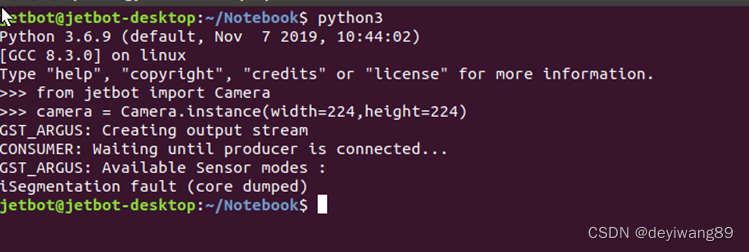
内存爆了,修改分辨率,看看是否会有改善,将1600900->1024562 修改分辨率并没有什么作用
解决办法:IMX219摄像头驱动需要重新安装
https://blog.csdn.net/weixin_45463952/article/details/124068859
安装好摄像头驱动后,可以正常运行,爆显存的问题也解决了
测试摄像头是否安装好 http://t.csdn.cn/iT9Y2 -
Bug:重复调用camera时,会报错:
按照链接:http://t.csdn.cn/OmaLo
然后,在用完摄像头之后,调用该方法,运行结果如下,成功释放摄像头,红色报错是因为释放了摄像头,图像无法继续获取,后续可以在本文件或这其他文件继续使用摄像头啦!